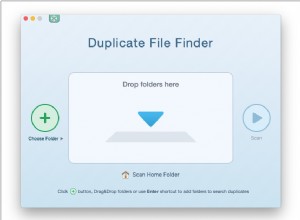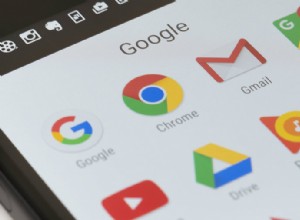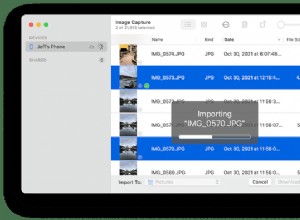لا يعتبر Instagram هو أفضل موقع لمشاركة الصور فحسب ، بل أصبح سريعًا أحد أفضل الطرق لتصوير مقاطع الفيديو ومشاركتها. هناك جميع أنواع الطرق لمشاركة مقاطع الفيديو على Instagram - Stories و Instagram Live و IGTV - ولدى Instagram بعض الأدوات الرائعة لإبراز الفيديو الخاص بك.
ولكن ماذا يحدث عندما تريد حفظ مقاطع فيديو Instagram في Camera Roll على جهاز iPhone الخاص بك؟ هل هذا ممكن حتى؟ الإجابة المختصرة هي نعم ، على الرغم من أنها تتطلب القليل من الجهد الإضافي. إليك نظرة عامة على الطرق المختلفة لحفظ مقاطع فيديو Instagram ، بما في ذلك كيفية تنزيل مقاطع فيديو Instagram من قصتك أو Instagram DM.
كيفية تنزيل مقطع فيديو من Instagram؟
على الرغم من وجود العشرات من التطبيقات التي تسمح لك بتنزيل مقاطع فيديو Instagram على هاتفك ، إلا أنها يمكن أن تكون بسيطة في أحسن الأحوال ، ولا يوصى بأي منها أو يقرها Instagram نفسه.
عند تسجيل مقطع فيديو باستخدام تطبيق Instagram ، يتم تخزين ملف الفيديو على النظام الأساسي. يرغب Instagram في الاحتفاظ بها على هذا النحو ، ولكن لحسن الحظ ، هناك بعض الحلول التي تمكنك من حفظ مقاطع فيديو Instagram الخاصة بك في Camera Roll.
قبل تنزيل أي مقاطع فيديو من Insta
- احصل على إذن المالك. إذا كنت تخطط لتنزيل مقاطع فيديو تخص مستخدم Instagram آخر ، فتأكد من طلب الإذن قبل المتابعة. بموجب شروط استخدام Instagram وإرشادات المنتدى ، لا يمكنك نشر محتوى على Instagram إلا إذا كان لا ينتهك حقوق الملكية الفكرية لطرف آخر. أفضل طريقة للتأكد من أنك لا تنتهك قوانين حقوق الطبع والنشر هي تنزيل ومشاركة المحتوى الذي أنشأته بنفسك فقط.
- إفساح المجال لمقاطع الفيديو على جهاز iPhone. كما تعلم ، تشغل مقاطع الفيديو مساحة كبيرة ، وإذا كنت تريد تنزيل بعضها على جهاز iPhone الخاص بك ، فأنت تريد توفير مساحة لها. هناك طريقة ذكية للقيام بذلك وهي تشغيل تنظيف الصورة باستخدام تطبيق مثل Gemini Photos. يساعدك في العثور على الصور المتشابهة ولقطات الشاشة القديمة والصور غير الواضحة وغيرها من الفوضى التي تهدر مساحة التخزين وحذفها.
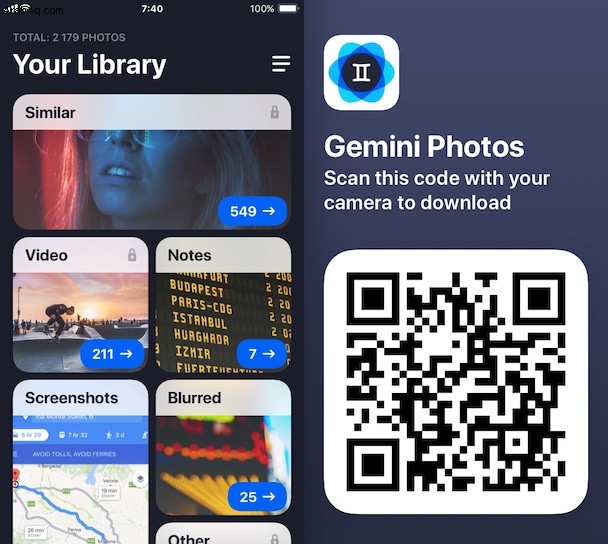
كيفية حفظ مقاطع فيديو Instagram على هاتفك عبر جهاز Mac
أحد الحلول لتنزيل فيديو Instagram هو حفظ الفيديو على جهاز الكمبيوتر الخاص بك باستخدام الإصدار المستند إلى الويب من Instagram ثم مشاركته على جهاز iPhone الخاص بك عبر iCloud أو AirDrop أو البريد الإلكتروني. إليك كيفية تنزيل مقاطع الفيديو من Instagram على جهاز Mac:
- افتح Instagram في متصفح المتصفح وانتقل إلى الفيديو الذي تريد حفظه.
- انقر فوق الفيديو. بمجرد فتح الفيديو ، انقر بزر الماوس الأيمن على الشاشة ، ولكن ليس على الفيديو الفعلي.
- ستظهر قائمة السياق. بناءً على المتصفح الذي تستخدمه ، انقر إما على عرض مصدر الصفحة أو فحص العنصر. يجب أن يؤدي هذا إلى فتح علامة تبويب جديدة بها شفرة المصدر للصفحة التي تبحث عنها.
- انقر على Command + F لفتح حقل البحث بالمتصفح.
- سيظهر مربع نص. اكتب “mp4.”
- يجب أن يمنحك هذا بعض النتائج المميزة ، وسيكون أول تنسيق MP4 المميز جزءًا من عنوان URL أكبر.
- انسخ عنوان URL بالكامل والصقه في شريط العنوان لعلامة تبويب جديدة في متصفحك.
- من المفترض أن تشاهد مقطع فيديو مستقلًا.
- انقر على النقاط الثلاث في الزاوية اليمنى السفلية من الفيديو وانقر على "تنزيل".
- غيّر اسم الملف إلى ما تريد واحفظ الفيديو على جهاز Mac.
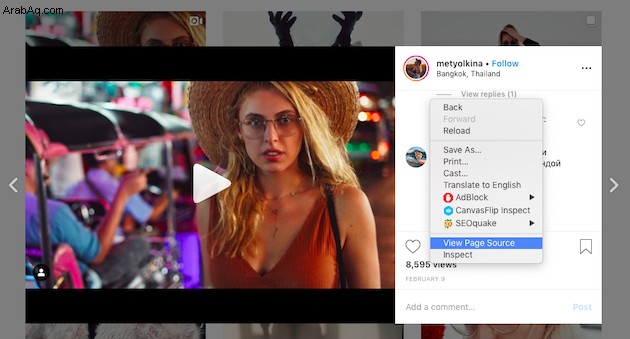
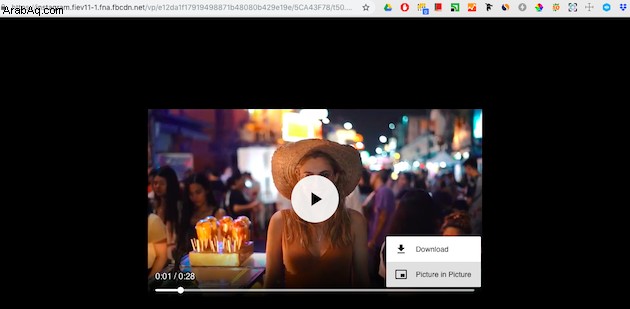
الآن بعد أن تم تنزيل مقطع الفيديو الخاص بك ، يمكنك مشاركته على جهاز iPhone عبر AirDrop:
- انقر بزر الماوس الأيمن على ملف الفيديو على جهاز Mac.
- انتقل إلى Share> AirDrop.
- إذا لم يكن لديك اتصال Wi-Fi أو بلوتوث قيد التشغيل ، فسيُطلب منك تشغيلهما. يحتاج iPhone أيضًا إلى تشغيل Wi-Fi و Bluetooth.
- سيظهر على شاشتك جميع مستخدمي AirDrop ضمن نطاق البلوتوث الخاص بجهاز Mac.
- انقر على iPhone لإرسال الفيديو.
- على جهاز iPhone ، سترى نافذة منبثقة تسألك عما إذا كنت تريد قبول الملف. اضغط على قبول
- مرة أخرى على جهاز Mac الخاص بك ، انقر فوق تم.
هذا كل شيء ، سيتم نقل الفيديو الخاص بك إلى هاتفك.
كيفية حفظ قصة على Instagram
يختلف حفظ قصة على Instagram قليلاً عن حفظ مقطع فيديو من معرض Instagram ، ولحسن الحظ ، فهو ليس معقدًا تمامًا. إذا كنت تحفظ قصص Insta الخاصة بك في Camera Roll ، فإليك كيفية عملها.
- انقر على إحدى قصصك ثم انقر على "المزيد" أسفل يسار الشاشة.
- اضغط على "حفظ" ، ثم "حفظ الفيديو".
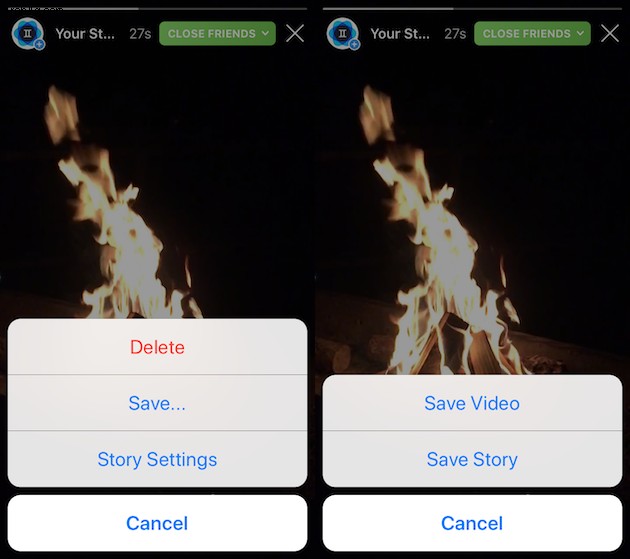
قد لا يكون الإعداد قيد التشغيل افتراضيًا. في هذه الحالة ، بعد الخطوة 1 ، ستقوم بما يلي:
- مرر لأسفل إلى "الحفظ" ، وحيث تظهر عبارة "حفظ في ألبوم الكاميرا" ، مرر الزر إلى الوضع "تشغيل".
- عد إلى قصتك ، وانقر على النقاط الثلاث مرة أخرى ، وعندما تنقر على "حفظ" ، ستتمكن من حفظ الفيديو الفردي أو قصتك بأكملها في ألبوم الكاميرا.
هل تريد حفظ قصة شخص آخر على Instagram (بإذن بالطبع)؟ إذا كان لديك جهاز iPhone ، فإن أسهل طريقة للقيام بذلك هي تسجيل شاشة جهاز iPhone الخاص بك باستخدام المُسجل المدمج. وإليك كيفية القيام بذلك.
- توجّه إلى "إعدادات جهاز iPhone" ، وانقر على "مركز التحكم" ، ثم "خصص عناصر التحكم".
- مرر لأسفل إلى "تسجيل الشاشة" وانقر على علامة الجمع.
- تمت الآن إضافة مسجل الشاشة إلى "مركز التحكم" ، بالإضافة إلى تطبيق المصباح والموسيقى والكاميرا.
- عندما تكون مستعدًا لتسجيل قصة ، ما عليك سوى التمرير سريعًا لأعلى والضغط على زر التسجيل.
- اضغط على الزر مرة أخرى عندما تريد إيقاف التسجيل. سيتم تسجيل الشاشة بأكملها ، بما في ذلك قصة Instagram بالصوت ، وحفظها في Camera Roll.
كيفية نسخ مقطع فيديو من Instagram DM
يعمل تسجيل مقطع فيديو برسالة مباشرة على Instagram بنفس طريقة تسجيل قصة شخص ما على Instagram. ما عليك سوى استخدام مسجل شاشة iPhone لتسجيل فيديو Instagram. سيتم حفظه تلقائيًا في Camera Roll لعرضه في المستقبل.
يعد حفظ مقاطع الفيديو داخل تطبيق Instagram أمرًا سهلاً للغاية ، ولكن كما ترى ، يتطلب تنزيل مقاطع الفيديو نفسها إلى Camera Roll مزيدًا من العمل. على الرغم من أن الحلول المذكورة أعلاه ليست سهلة ، إلا أنها تسمح لك بتجنب تطبيقات الطرف الثالث المشبوهة أثناء تنزيل مقاطع الفيديو المفضلة لديك على Instagram إلى Camera Roll.